تغییر دادن رمز وای فای Netgear

آموزش تغییر دادن و عوض کردن رمز عبور و پسورد وای فای (Wifi) برای مودم روترهای شرکت نت گیر (Netgear) به صورت تصویری و مثالهای مختلف از مدلهای آن
چرا رمز عبور را تغییر میدهیم؟
دلایل متعددی برای تغییر دادن پسورد وای فای وجود دارد که یکی از مهمترین این دلایل، جلوگیری از دسترسی افراد غیرمجاز به شبکه شما و استفاده از اینترنتتان است. بسیاری از افراد با هک کردن پسورد وای فای سایر افراد، به صورت غیرمجاز و بدون محدودیت از آن استفاده میکنند. علاوه بر این که این افراد از اشتراک اینترنت وی استفاده میکنند، خطری جدی برای همه کامپیوترهای موجود در شبکه نیز به شمار میروند. بنابراین گذاشتن پسورد روی وای فای و تغییر دادن رمز عبور هر از چندگاهی میتواند تا حدود بسیار زیادی از دسترسی هکرها و سایر تهدیدات جلوگیری کند. قبل از این که رمز عبور خود را عوض کنید، بهتر است به این نکته توجه کنید که گذاشتن رمزهایی مانند ۱۲۳۴۵۶۷۸، ۰۰۰۰۰۰۰۰۰، password و … تفاوتی با نگذاشتن رمز نداشته و فقط کار هکر را چند ثانیهای به تاخیر میاندازد. پیش از خواندن نحوه رمزگذاشتن روی وای فای، به شدت توصیه میشود که بندهای زیر را بخوانید.
انواع الگوریتمهای امنیتی
به مورد از مهمترین الگوریتمهای رمزگذاری به شرح زیر هستند:
- الگوریتم WEP:
WEP مخفف عبارت “Wired Equivalency Privacy” بوده و ضعیف ترین الگوریتم برای حفاظت از شبکههای بیسیم (Wireless) است که با این که میتواند از ۱۲۸ بایت برای رمزگذاری استفاده کند، اما همچنان به راحتی و در چند دقیقه قابل کرک شدن است به عبارت ساده تر، میتواند حتی توسط افراد کاملاً عادی نیز هک شود.
- الگوریتم WPA:
WPA مخفف عبارت “Wi-Fi Protected Access” بوده و نسبت به WEP امنیت فوق العاده بیشتری دارد به گونهای که از عمل حدس زدن پسورد در WPA به دلیل استفاده از رمزگذاری TKIP که برپایه نرم افزاری است جلوگیری میشود. البته باید بدانید که WPA علاوه بر این که امنیت را بسیار بیشتر میکند، به سخت افزار خاصی نیز احتیاج ندارد به عبارت بهتر، دستگاههایی که از الگوریتم WEP استفاده میکنند، میتوانند از WPA نیز استفاده کنند.
- الگوریتم WPA2:
WPA2 نسخه بهبود یافته WPA بوده و درحال حاضر بهترین الگوریتم برای استفاده عموم است به عبارت بهتر، WPA2 امن ترین الگوریتم در بین این سه مورد است و تقریباً نفوذ به آن غیرممکن است. این الگوریتم از رمزگذاری AES استفاده میکند که برپایه سخت افزار است. AES دارای امنیت بسیار بیشتری نسبت به TKIP بوده و سرعت آن نیز از TKIP بیشتر است و درمواقعی استفاده از این رمزگذاری باعث افزایش سرعت اینترنت شما خواهد شد درصورتی که سرعت از طرف شبکه محلی محدود شده باشد. البته WPA2 از رمزگذاری TKIP نیز پشتیبانی میکند یعنی علاوه بر دستگاههایی که به صورت سخت افزاری قابل پشتیبانی از AES هستند، دستگاههایی که از TKIP نرم افزاری نیز پشتیبانی میکنند، میتوانند به شبکهای که با الگوریتم WPA2 رمزگذاری شده، دسترسی داشته باشند.
بنابراین بهترین گزینه برای امنیت شبکه الگوریتم WPA2 (یا موردی که هم WPA2 و هم WPA را داشته باشد) و رمزگذاری AES + TKIP است.
لینکهای مرتبط:
- تغییر دادن رمز وای فای مودم روترهای TP-Link
- تغییر دادن رمز وای فای مودم روترهای D-Link
- تغییر دادن رمز وای فای مودم روترهای Linksys
- مشکل ورود به تنظیمات مودم و روتر
نحوه تغییر دادن رمز وای فای
پیش از آن که به بحث تغییر دادن رمزعبور بپردازیم، باید متوجه آدرس Gateway پیشفرض شوید. Gateway آدرس IP ای است که کامپیوترها به وسیله آن با مودم یا روتر ارتباط برقرار میکنند. این آدرس به احتمال بسیار زیاد ۱۹۲.۱۶۸.۱.۱ یا ۱۹۲.۱۶۸.۰.۱ است اما درهر حال، اگر این آدرس کار نکرد، برای پیدا کردن آدرس Gateway و سایر مشکلات رایج به پست مشکل ورود به تنظیمات مودم و روتر مراجعه کنید.
۱- ابتدا مرورگر خود را باز کرده سپس به آدرس Gateway خود بردید. این آدرس معمولاً ۱۹۲.۱۶۸.۱.۱ یا ۱۹۲.۱۶۸.۰.۱ است.
چگونگی عوض کردن رمز وای فای برای مودمهای نتگیر (Netgear) بسیار ساده است. در این بخش، آموزش کلی برای این مودم روترهای وایرلسی قرار گرفته است چون معمولاً رابطهای کاربری نتگیر تفاوت چندانی با هم ندارند پس همه آنها را در یک جا ذکر میکنیم. منظور از رابط کاربری، همان قسمت گرافیکی تنظیمات و پیکربندیهای مودم است.
۲- پس از رفتن به آدرس Gateway خود، پنجرهای مشابه تصویر زیر باز خواهد شد (این تصویر در مرورگر فایرفاکس است). عنوان این پنجره در فایرفاکس و گوگل کروم Authentication Required و در اینترنت اکسپلورر Windows Security است. در این پنجره دو فیلد میبینید که باید در یکی از آنها نام کاربری و دیگری رمزعبور مودم را وارد کنید. نام کاربری و رمز عبور درصورتی که در تنظیمات مودم قبلاً تغییر داده نشده باشد به احتمال زیاد نام کاربری admin رمز عبور password یا ۱۲۳۴ یا [خالی] است. اما در غیر این صورت باید از طریق جستجو در اینترنت یا برگه مودم آن را پیدا کرده یا به صورت دستی تنظیمات مودم را ریست کنید. همچنین پیشنهاد میشود پست مربوط به “رمز عبور و نام کاربری پیشفرض Netgear” را ببینید.
همچنین ممکن است در برخی از مودم روترهای نتگیر صفحه ورود به تنظیمات مانند تصویر زیر باشد:
پس از ورود به تنظیمات، با صفحهای مشابه تصویر زیر مواجه خواهید شد.
۳- به قسمتی بروید که در آن تنظیمات وای فای مودم وجود دارد. در تصویر زیر چهار نمونه از این بخشها نشان داده شده است که عبارت اند از قسمتی مانند Wireless Settings در بخش Setup یا قسمت WEP/WPA Settings در بخش Security یا قسمت Security Settings در بخش Setup یا قسمت Infrastructure Wireless Settings در بخش Setup.
نکته: در رابط جدید که نام آن Genie است، ابتدا به تب Advanced رفته سپس از بخش Setup بر روی Wireless Setup کلیک کنید. نمونه این رابط در تصویر زیر وجود ندارد.
۴- اکنون در صفحه تنظیمات وای فای مودم روترتان هستید. اگر این صفحه مانند تصویر زیر نیست، این نمونهها را ببینید: نمونه اول (تصویر زیر) – نمونه دوم – نمونه سوم – نمونه چهارم
۶- فیلدهای مشخص شده را به این صورت تکمیل کنید:
- در قسمت “الگوریتم امنیتی” (فیلد Security Options یا Network Authentication یا Wireless Security) یکی از الگوریتمهای امنیتی WEP (نا امن)، WPA (امن) یا WPA2 (خیلی امن) را انتخاب کنید. توجه کنید که PSK به معنای Pre-Shared Key بوده و به معنای انتخاب کردن یک عبارت به عنوان رمزعبور است. گزینهای که هم WPA و هم WPA2 را داشته باشد (همانطور که در تصاویر بالا میبینید) پیشنهاد میشود.
- در قسمت “نحوه رمزگذاری” (فیلد Data Encryption یا Encryption) که ممکن است به صورت ادغام شده با “الگوریتم امنیتی” نیز باشد (یعنی در کنار الگوریتم امنیتی، رمزگذاری آن نیز نوشته شده باشد)، روش رمزگذاری پکتهای داده را انتخاب کنید. گزینهای که شامل هر دو رمزگذاری TKIP و AES باشد، بهترین گزینه است. درغیر این صورت اگر دستگاهها از AES پشتیبانی میکنند، گزینه AES و درصورتی که پشتیبانی نمیکنند، گزینه TKIP که امنیت و سرعت کمتری نسبت به AES دارد را انتخاب کنید.
- سپس قسمت “رمزعبور وای فای” (فیلد Paraphrase یا Pre-Shared Key) را با رمز عبور دلخواه خود پر کنید. این رمز عبور برای اتصال به وای فای شما استفاده خواهد شد و طول آن باید بین ۸ تا ۶۳ کاراکتر باشد و فقط اجازه استفاده از کاراکترهای ASCII (انگلیسی، اعداد و نمادهای رایج) را دارید.
۷- برای ذخیره کردن تنظیمات، بر روی Apply کلیک کنید. حال برای دسترسی به وای فای شما به رمزعبوری که در قسمت “رمزعبور وای فای” وارد کردهاید نیاز است.


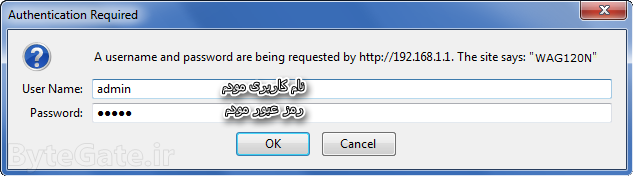
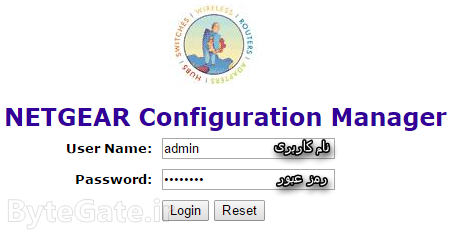
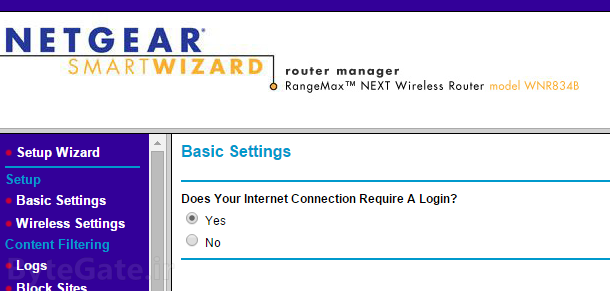
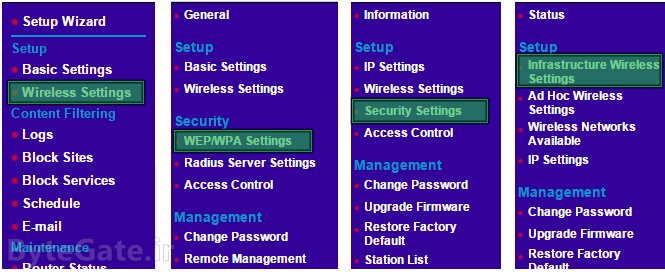
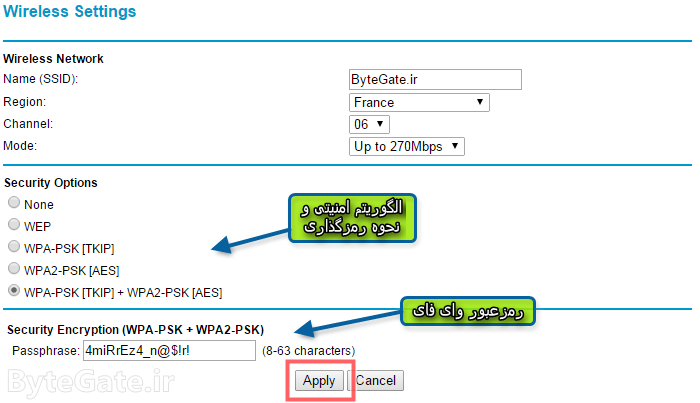
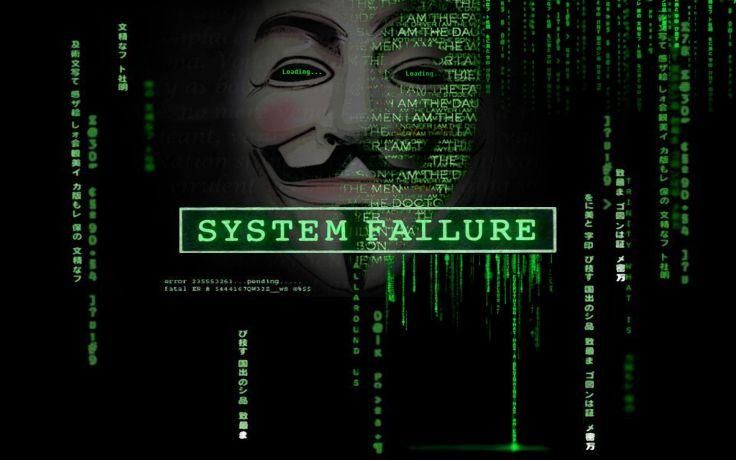



سلام و ممون از سایت خوبتون
من مودم outdoor دارم که با کابل به pc وصله و از اکسس پوینت edimax هم برای وای فای تبلت و موبایل استفاده میکنم. متاسفانه این مودم تنظیمات وایرلس رو نداره! چطور میتونم برای اینترنت وای فای رمز بذارم؟
لطفا جواب بدید چون خیلی وقته که من دارم بدون رمز، اکسس پوینت رو روشن میکنم!
سلام. لازم نیست به تنظیمات مودم برید بلکه باید به تنظیمات اون روتر وایرلس (اکسس پوینت) تون وصل بشید. فکر کنم آی پی 192.168.2.1 باشه مال شما. کاش مدل دقیق اکسس پوینتتون رو میگفتین در ضمن مطمئن بشید که پست “مشکل ورود به تنظیمات مودم” رو خوندید.
سلام
پست “مشکل ورود به تنظیمات مودم” رو کامل خوندم. طبق اون چیزی که تو اون پست گفتید من میتونم وارد تنظیمات مودم بشم ولی این مودم تنظیمات وای فای رو پشتیبانی نمیکنه!
مشکل من اینه که نمیتونم به تنظیمات روتر دسترسی داشته باشم!
این هم مدل اکسس پوینت:
EDIMAX – wireless 802.11b/g access point
سلام. دوست عزیز لطفا مدلش رو بگین مثلا EW-7228A یا EW-7416A و … . آی پی هاشون ممکنه فرق داشته باشه.
ممنون از اینکه وقت میذارید و جواب میدید.
EW-7206APg/EW-7206PDg
سلام. خواهش میکنم
طبق سایت رسمی اکسس پوینتتون (http://www.edimax.us/html/Faq/QIG/7206apgQIG.htm) که آموزشش به صورت کامل ذکر شده. اونطور که گفتید برای ورود به تنظیمات روتر هیچ مشکلی ندارید، پس از قدم اول (Step 1) اون صفحه رد میشیم؛ البته اگه مشکلی داشتید اونو انجام بدید. میرسیم به رمز گذاشتن بر روی وای فای. من تصاویری که از روتر اکسس پوینت 7206apg وجود داره رو بررسی کردم میتونید از منوی سمت چپ بر روی Security کلیک کنید و از قسمت Encryption الگوریتم رمزگذاری رو انتخاب کنید تا همه آپشن ها نمایان بشن. بعد طبق همین پست بالا فیلد هارو تکمیل کنید.
من هنوز نمیتونم وارد تنظیمات روتر بشم!
تو اون سایت گفته با pc انجام بدید،خوب اگه من با pc به اینترنت وصل بشم که دیگه به روتر ربطی نداره، با کابل وصل میشه!!!!!!
سلام. دوست عزیز اگه با کابل وصل بشید درواقع شما در شبکه LAN هستید و مسیریابی شبکه هم برعهده روتره پس شما به روتر وصل میشین و میتونید این مشکل رو حل کنید. اگه رمزتون یادتون رفته و … میتونید به پست “مشکل ورود به تنظیمات مودم” برید. موفق باشید.
سلام.میخواستم بدونم راهی وجود داره که بتونیم بفهمیم چه افرادی یا چند نفر به وایرلس مودم کانکت هستند؟
ممنون
بله دوست عزیز. میتونید برنامه Wireless Network Watcher رو از این لینک دریافت کنید (برای ویندوز) و فایل اجرای رو باز کنید. در ضمن ترجمه این برنامه رو هم نوشتم که در آخر همون صفحه دانلود با کلیک بر روی Persian میتونید دریافت کنید و پس از آنزیپ کردن در کنار فایل اجرایی قرار بدین. موفق باشید.
سلام .من وارد home gateway شدم نام کاربری و رمز عبور میخواد هرچیزی رو امتحان میکنم نمیشه .لطفا کمکم کنید.ممنون
سلام. پست “رمز عبور و نام کاربری پیشفرض Netgear” رو ببینید. اگه هم تغییر داده باشین رمز رو قبلا باید بند آخر پست “مشکل ورود به تنظیمات مودم” رو بخونید و مودمتون رو ریست کنید.
سلام وقتتون بخیر.من از مبین نت استفاده میکنم و فکر میکنم کسی رمزمو داره هر دو روز یکبار گاهی شارژ میکنم باید رمزشو عوض کنم.به طریق گفته های بالا
سلام. ISP ها مثل قدیم نیستن که بزارن هر کی اطلاعات اشتراک یکی دیگه رو داره بتونه استفاده کنه ولی اگه منظورتون رمز وای فایه، بله به احتمال زیاد رمزتون افتاده دست یه نفر دیگه.